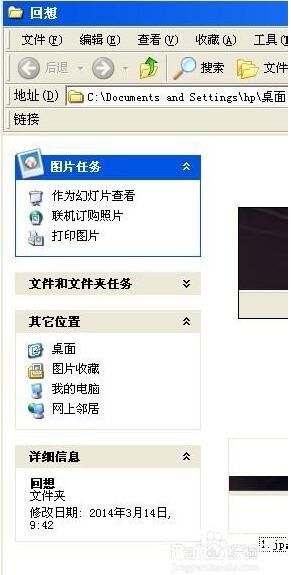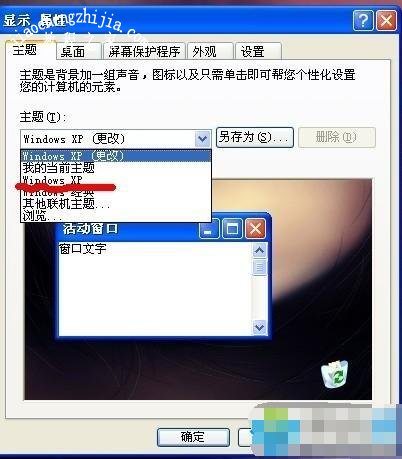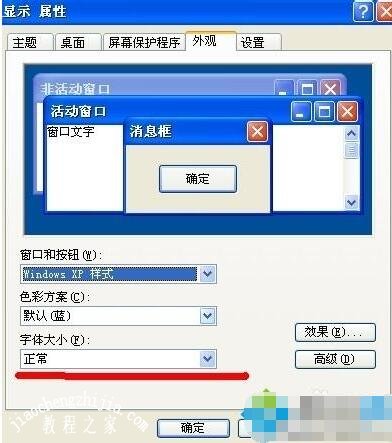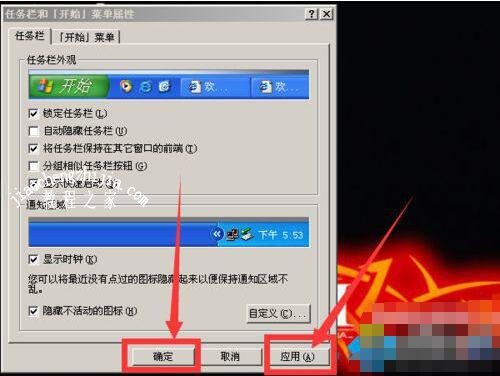很多在使用XP系统电脑时,发现电脑任务栏图标变成白色了,这种情况该怎么恢复呢?其实很简单,下面小编为大家带来XP系统任务栏变白色的解决方法,大家按照下面的步骤教程轻松恢复任务栏颜色。
xp系统任务栏变白色怎么恢复
1、任务栏和工具栏的颜色都发生了变化,本来是蓝色的,现在变成白色了,看起来很不舒服。
2、右键-属性,进入电脑属性界面。
3、将电脑的主题换成 windows xp主题,如果你电脑上没有这个(之前有),说明你的电脑出现了异常,你可以重启电脑,看看是否有,如果仍然没有,你可以在网上下载一个。
4、更改主题后,如果颜色仍然没有改变,进入到外观设置,将颜色改为默认(蓝)。
5、最后,你的电脑会变正常了。
6、如果你的电脑右下角的图标变异常大或小,字体变大异常大或小,可以将外观中的字体进行修改。
相关教程阅读:xp系统任务栏不见了如何还原
1、点击开始菜单。
2、看到开始菜单中的设置,看到它。“找出设置里的“任务栏和开始菜单”。
3、双击它,来到界面。
4、看到任务栏外观。
5、当时,你一定会看到你的“自动隐藏任务栏”是打了勾的。
6、把它的勾勾点击一下,它的勾勾就会灭掉。上面的任务栏外观会改变。
7、最后点击应用,再点确定就好了。
关于‘xp系统任务栏变白色怎么恢复 xp系统任务栏不见了如何还原’的教程就分享到这了,希望可以给大家带来帮助,如果你还想掌握更多XP系统的使用技巧,可以进入教程之家网查询。